Installasjonsprosess
Installering av Zoom er relativt enkelt sammenlignet med andre applikasjoner på grunn av den enkle funksjonaliteten. I denne guiden kan du lære fire enkle trinn for å få Zoom til å fungere skikkelig.
Disse trinnene inkluderer følgende:
- Trinn 1: Installer git og basisutvikling
- Trinn 2: Installer zoom-pakken
- Trinn 3: Dannelse av depot
- Trinn 4: Installer Zoom på Arch Linux
Ved å følge fremgangsmåten i denne artikkelen, kan du være trygg på at nedlasting av Zoom på datamaskinen din vil være et stykke kake.
Forutsetning
Det eneste kravet er tilgjengeligheten til Pacman-pakkebehandleren, sammen med Arch User Repository, på systemet ditt.
Installere Zoom på Arch Linux
Installer Zoom på Arch Linux-systemet ditt ved å følge trinnene nedenfor.
Trinn 1: Installer git og basisutvikling
Det første trinnet er å få git og basisutvikling installert fordi Zoom ikke viser kompatibilitet med Arch Linux offisielle server. Så du kan innlemme git og base-utvikling for å bruke den uoffisielle AUR-pakken til å bruke Zoom på Arch Linux.
Skriv inn følgende kommando i terminalen for å fortsette.
$ sudo pacman -S git base-utvikling
Pacman hjelper deg med å hente git- og baseutviklingsverktøyene fra AUR. Etter dette kan du gå videre til andre fase.
Trinn 2: Installer zoom-pakken
Når du har sendt AUR-verktøyene, kan du fortsette og få Zoom-pakken med git-klon via følgende kommando.
$ git klon https: // aur.archlinux.org / zoom.git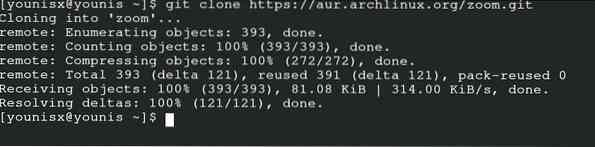
Denne kommandoen inneholder klonen og henter Zoom fra Arch Linux-databasen.
Trinn 3: Dannelse av depot
I dette trinnet må du finne lageret for Zoom-applikasjonen ved hjelp av CD-kommandoen. Det vil identifisere og overføre appen til depotet.
$ cd zoom
Trinn 4: Installer Zoom på Arch Linux
Det siste du må gjøre er å installere Zoom-applikasjonen og kjøre den på Arch Linux.
For å gjøre dette, skriv inn en kommando bestående av makepkg for denne prosessen. Skriv inn basen og skriv inn følgende kommando i terminalen:
$ makepkg -si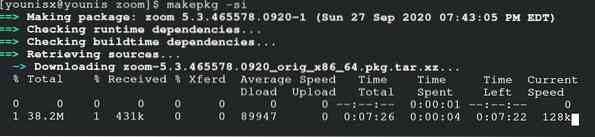
Avinstallerer Zoom
Dette er et ekstra trinn for å gjøre deg mer kjent med installasjons- og avinstallasjonsprosedyren. En enkelt kommando avinstallerer appen og forkaster dens respektive avhengigheter fra depotet.
$ sudo pacman -Rs zoom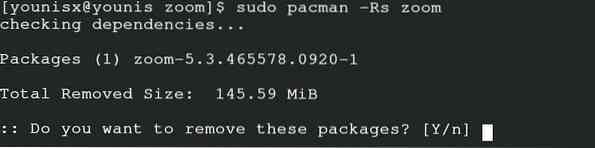
Merk: Det er sjanser for feil på grunn av at en uoffisiell pakke brukes. Du kan velge Arch Linux distros som et alternativ, i et slikt tilfelle.
Konklusjon
Installasjonen av Zoom-applikasjonen i Arch Linux er ganske praktisk, som du kanskje har sett i denne guiden. Etter at dette programmet er installert på systemet ditt, kan du bruke Zoom-applikasjonen slik du vil. Denne guiden klargjør hvert trinn, i detalj, for å lære nybegynnere mer om denne tilnærmingen.
 Phenquestions
Phenquestions


